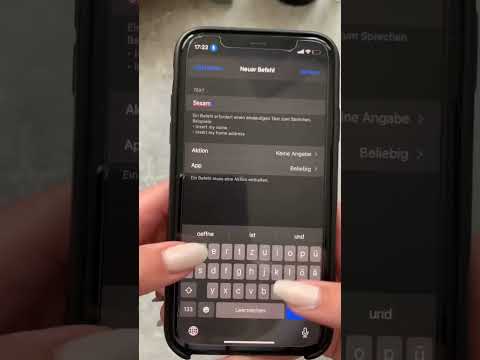Das Rooten Ihres Android-Tablets bietet mehrere Vorteile, z. B. die Möglichkeit, Administratorrechte für das Android-Betriebssystem zu erhalten, die Option, die Akkulaufzeit und den Speicher zu verlängern, und die Möglichkeit, Apps exklusiv für gerootete Geräte zu installieren. Die Methode, die Sie zum Rooten Ihres Android-Geräts verwenden, hängt von der Marke und dem Modell Ihres Tablets sowie der von Ihnen ausgeführten Android-Version ab. Wenn Sie eine ältere Android-Version (5.1.1 "Lollipop" und niedriger) verwenden, können Sie möglicherweise eine Ein-Klick-App wie KingoRoot, TowelRoot oder One Click Root verwenden. Wenn Sie eine neue Android-Version (6.0 "Marshmellow" oder neuer) verwenden, müssen Sie Magisk Root verwenden, was erfordert, dass Sie Ihren Bootloader entsperren und eine neue benutzerdefinierte Wiederherstellung flashen. In diesem wikiHow zeigen wir dir, wie du dein Android-Tablet rootest.
Schritte
Methode 1 von 4: Verwenden von Magisk (Android 6.0 und neuer)

Schritt 1. Verstehen Sie die Risiken beim Rooten Ihres Tablets
Durch das Rooten Ihres Tablets erhalten Sie Superuser-Berechtigungen für Ihr Tablet. Der Vorgang zum Rooten Ihres Tablets ist von Modell zu Modell sehr unterschiedlich. Es nimmt auch viele der Sicherheitsfunktionen weg, die Google eingeführt hat. Dadurch ist Ihr Tablet einem höheren Risiko von Viren und Malware ausgesetzt. Einige Apps und Dienste funktionieren auf einem gerooteten Tablet möglicherweise nicht mehr. Viele Mobilfunkanbieter unterstützen das Rooten Ihres Tablets nicht und verweigern möglicherweise den Zugriff auf ihr Netzwerk. In den meisten Fällen wird das Rooten Ihres Tablets erlischt die garantie vom Hersteller Ihres Mobilfunkanbieters oder Tablets. Fahren Sie auf eigene Gefahr fort.
- Bei vielen Tablet-Modellen und -Trägern können Sie den Bootloader nicht entsperren. Wenn Sie den Bootloader nicht entsperren können, finden Sie möglicherweise eine inoffizielle Möglichkeit, Ihren Bootloader zu entsperren unter https://forum.xda-developers.com/. Wenn Sie keine inoffizielle Möglichkeit finden, den Bootloader auf Ihrem Tablet zu entsperren, ist es unwahrscheinlich, dass Sie Ihr Tablet rooten können.
- Wenn Sie den Bootloader auf Samsung-Tablets entsperren, wird Knox beschädigt und Sie dürfen keine Samsung-Dienste wie den Galaxy Store, Samsung Pay, Samsung Cloud usw. verwenden. Darüber hinaus werden alle Daten von Ihrem Tablet gelöscht.

Schritt 2. Sichern Sie alles, was Sie auf Ihrem Tablet behalten möchten
Der Vorgang zum Rooten Ihres Android-Tablets erfordert, dass Sie ein neues Wiederherstellungssystem auf Ihr Tablet flashen. Dadurch werden möglicherweise alle Daten auf Ihrem Tablet gelöscht. Bevor Sie beginnen, übertragen Sie alle Fotos und Videos, die Sie behalten möchten, auf Ihren Computer. Sie können Ihre Kontoeinstellungen, App-Daten und andere Informationen mit den folgenden Schritten in Ihrem Google Cloud-Konto sichern:
- Öffne das Einstellungen App.
- Tippen Sie auf das Lupensymbol in der oberen rechten Ecke.
- Suchen Sie im Einstellungsmenü nach "Backup".
- Tippen Sie auf die Backup wiederherstellen Möglichkeit.
- Zapfhahn Backup-Daten.
- Zapfhahn Sichern.

Schritt 3. Installieren Sie die USB-Treiber für Ihr Tablet auf Ihrem Computer
Sie benötigen die USB-Treiber für Ihr Android-Tablet, um sich mit Ihrem Computer zu verbinden. Vor allem, wenn Sie einen Windows-Computer verwenden. Sie müssen die Treiber von der Webseite des Herstellers herunterladen. Verwenden Sie Google, um nach den Treibern für die Marke und das Modell Ihres Android-Tablets zu suchen. Suchen Sie die Treiber auf der Webseite Ihres Herstellers, laden Sie sie herunter und installieren Sie sie. Im Folgenden sind einige der Websites aufgeführt, auf denen Sie die Gerätetreiber für Ihr Android-Tablet herunterladen können:
- Samsung
- LGE
- HTC
- Sony
- Huawei

Schritt 4. Holen Sie sich den Entsperrcode vom Hersteller Ihres Tablets (falls erforderlich)
Einige Tablet-Hersteller wie Sony, HTC und Huawei benötigen einen speziellen Code, um den Bootloader für Ihr Tablet zu entsperren. Dazu müssen Sie die Bootloader-Entsperrungsseite des Herstellers aufrufen und Ihr Tablet-Modell auswählen. Dann müssen Sie sich anmelden oder ein Konto erstellen, um einen Entsperrcode anzufordern. Sie sollten den Bootloader-Entsperrcode und spezielle Anweisungen per E-Mail erhalten.
Samsung bietet keine Freischaltcodes für ihre Produkte an. Stattdessen müssen Sie ein separates Programm namens. herunterladen und installieren Odin auf Ihrem Computer, der verwendet werden kann, um neue Firmware auf Samsung-Tablets zu flashen. Odin ist sowohl für Windows als auch für Mac verfügbar.

Schritt 5. Laden Sie das Android SDK herunter und installieren Sie es
Android SDK sind Befehlszeilentools, mit denen Ihr Computer über die Eingabeaufforderung oder das Terminal mit Ihrem Gerät kommunizieren kann. Führen Sie die folgenden Schritte aus, um Android SDK-Tools herunterzuladen.
- Rufen Sie in einem Webbrowser https://developer.android.com/studio/releases/platform-tools auf.
- Klicken Sie auf den Download-Link für das Betriebssystem, das Ihr Computer verwendet.
- Öffnen Sie die ZIP-Datei in Ihrem Webbrowser oder Download-Ordner.
- Entpacken Sie den Ordner "Platform-tools" auf Ihren Desktop oder einen anderen Ort Ihrer Wahl.

Schritt 6. Aktivieren Sie die OEM-Entsperrung und das USB-Debugging auf Ihrem Tablet
Um eine Schnittstelle zu Ihrem Tablet auf Ihrem Computer herzustellen, müssen Sie die OEM-Entsperrung und das USB-Debugging aktivieren. Nicht alle Tablets verfügen über eine OEM-Entsperrung. Machen Sie sich keine Sorgen, wenn es auf Ihrem Tablet nicht verfügbar ist. Verwenden Sie die folgenden Schritte, um die OEM-Entsperrung und den USB-Debugging-Modus zu aktivieren.
- Öffne das Einstellungen app in Ihrem Apps-Menü.
- Zapfhahn Über Tablet.
- Zapfhahn Build-Nummer 7 Mal, um die Entwickleroptionen freizuschalten.
- Tippen Sie auf die Zurück-Schaltfläche in der oberen rechten Ecke, um zum Stammeinstellungsmenü zurückzukehren.
- Zapfhahn Entwickleroptionen.
- Tippen Sie auf den Kippschalter, um die OEM-Entsperrung zu aktivieren (falls verfügbar) und geben Sie Ihren Passcode ein.
- Tippen Sie auf den Kippschalter, um das USB-Debugging zu aktivieren, und geben Sie Ihren Passcode ein.

Schritt 7. Starten Sie Ihr Tablet im Bootloader-Modus und verbinden Sie es mit Ihrem Computer
Die Art und Weise, wie Sie dies tun, wird je nach Marke und Modell Ihres Tablets unterschiedlich sein. Zuerst müssen Sie Ihr Tablet vollständig ausschalten. Dann müssen Sie eine Tastenkombination gedrückt halten, um Ihr Tablet in den Bootloader-Modus zu starten. Wenn Ihr Tablet ein Startmenü anzeigt, verwenden Sie die Tasten Lauter und Leiser, um durch das Menü zu navigieren. Drücken Sie die Power-Taste, um die Bootloader-Option auszuwählen. Die Tastenkombination zum Entsperren des Bootloaders ist wie folgt:
- Drücken und halten Sie die Lautstärke erhöhen und Leistung -Taste, um auf den meisten Android-Tablets in das Bootloader-Menü zu booten. Lassen Sie den Netzschalter los und halten Sie die Lauter-Taste weiterhin gedrückt, wenn das Logo Ihres Tablets auf dem Bildschirm angezeigt wird.
- Bei einigen Tablet-Modellen müssen Sie die Taste. gedrückt halten Lautstärke runter und Leistung Taste, um in das Bootloader-Menü zu booten.
- Halten Sie auf Samsung Galaxy-Tablets mit einer Bixby-Taste die. gedrückt Bixby, Lautstärke runter, und der Leistung alle gleichzeitig drücken.
- Alternativ können Sie Ihr Tablet an Ihren Computer anschließen, das Terminal auf dem Mac öffnen oder den Ordner "Plattform-Tools" öffnen, die Umschalttaste gedrückt halten und mit der rechten Maustaste auf eine leere Stelle klicken und dann klicken Powershell-Fenster hier öffnen. Geben Sie adb reboot bootloader" ein und drücken Sie endte

Schritt 8. Öffnen Sie das Terminal auf dem Mac oder den Ordner "Platform-Tools" in einem CMD/Powershell-Fenster unter Windows
Wenn Sie einen Mac verwenden, müssen Sie nur das Terminal öffnen. Öffnen Sie unter Windows den heruntergeladenen und extrahierten Platform-Tools-Ordner, halten Sie die Umschalttaste gedrückt und klicken Sie mit der rechten Maustaste auf eine leere Stelle. Dann klick Powershell-Fenster hier öffnen
- Um zu überprüfen, ob Ihr Tablet richtig verbunden ist, geben Sie den Befehl "adb devices" ein. Es sollte die Seriennummer Ihres Tablets anzeigen.
- Um zu sehen, ob Ihr Bootloader entsperrbar ist, geben Sie den Befehl "fastboot flashing get_unlock_ability" ein. Wenn es den Code "1" zurückgibt, kann der Bootloader Ihres Tablets entsperrt werden. Wenn der Code "0" zurückgegeben wird, kann Ihr Bootloader nicht entsperrt werden und Sie müssen einen inoffiziellen Weg finden, um den Bootloader Ihres Tablets zu entsperren.

Schritt 9. Geben Sie den Befehl ein, um den Bootloader Ihres Tablets zu entsperren
Dies ist je nach Marke und Modell Ihres Tablets unterschiedlich. Der gebräuchlichste Befehl zum Entsperren des Bootloaders ist "fastboot oem unlock" oder "fastboot flashing unlock". Bei einigen Tablet-Modellen müssen Sie möglicherweise zusätzlich zum Befehl den Entsperrcode eingeben. Befolgen Sie die Anweisungen des Herstellers Ihres Tablets, um den richtigen Entsperrbefehl einzugeben. Möglicherweise sehen Sie auch eine Bestätigungsaufforderung auf dem Bildschirm Ihres Tablets. Wenn dies der Fall ist, verwenden Sie die Lautstärketasten, um die Option auszuwählen, um zu bestätigen, dass Sie Ihren Bootloader entsperren möchten.
- Beachten Sie, dass dadurch höchstwahrscheinlich Ihre Garantie für Ihr Tablet erlischt.
- Samsung-Benutzer können ihren Bootloader nicht über das Terminal oder die Befehlszeile entsperren. Starten Sie stattdessen Odin.

Schritt 10. Laden Sie TWRP für Ihr Tablet herunter
TWRP ist eine benutzerdefinierte Wiederherstellung, mit der Sie benutzerdefinierte Software auf Ihrem Tablet installieren können, einschließlich der Software, die zum Rooten Ihres Tablets erforderlich ist. TWRP ist nicht für alle Tablet-Modelle verfügbar, aber für die meisten. Wenn Sie es auf der Website nicht finden können, suchen Sie bei Google oder auf xda-developers.com. Führen Sie die folgenden Schritte aus, um TWRP für Ihr Tablet-Modell herunterzuladen.
- Gehe zu https://twrp.me/Geräte/ in einem Webbrowser.
- Klicken Sie auf den Herstellernamen Ihres Tablets.
- Klicken Sie auf das Modell Ihres Tablets.
- Klicken Sie auf den Download, um TWRP für Ihr Tablet herunterzuladen.
- Laden Sie die neueste „.img“-Datei für TWRP herunter (Samsung-Benutzer laden die „.img.tar“-Datei herunter).

Schritt 11. Laden Sie Magisk herunter
Magisk ist das Dienstprogramm, mit dem Sie Ihr Tablet rooten. Führen Sie die folgenden Schritte aus, um Magisk herunterzuladen:
- Gehe zu https://github.com/topjohnwu/Magisk in einem Webbrowser.
- Scrollen Sie nach unten und klicken Sie unter "Downloads" auf die neueste Version von Magisk.
- Speichern Sie die ZIP-Datei im internen Speicher Ihres Tablets, wo Sie sie finden können. Sie können Dateien über die USB-Verbindung übertragen.

Schritt 12. Starten Sie Ihr Tablet im Fastboot-Modus und verbinden Sie es mit Ihrem Computer
Wenn sich Ihr Tablet noch nicht im Fastboot-Modus befindet und mit Ihrem Computer verbunden ist, verwenden Sie die gleichen Methoden wie zuvor, um es in den Fastboot-Modus zu versetzen, und verwenden Sie das USB-Kabel, um es mit Ihrem Computer zu verbinden. Öffnen Sie das Terminal- oder Powershell-Fenster im Platform-Tools-Ordner und geben Sie "adb devices" ein und drücken Sie die Eingabetaste, um sicherzustellen, dass es verbunden ist.

Schritt 13. Geben Sie fastboot boot ein und ziehen Sie die TWRP-Image-Datei in das Fenster
Dadurch erhalten Sie den Befehl, Ihr Tablet in die benutzerdefinierte TWRP-Wiederherstellung aus der Datei auf Ihrem Computer zu starten. Dadurch wird TWRP nicht auf Ihrem Tablet installiert, es wird jedoch vorübergehend in TWRP gestartet. Wenn Ihr Tablet TWRP startet, wählen Sie "Nur lesen" und wischen Sie die Pfeile unten nach rechts.
Samsung-Benutzer öffne Odin und klicke AP unter Windows oder PDA auf dem Mac. Wählen Sie die TWRP-Datei "img.tar" aus und klicken Sie auf Offen. Drücke den Optionen tippen und deaktivieren Automatische Zurückherstellung. Dann klick Start um TWRP auf Ihr Tablet zu flashen. Dann müssen Sie Ihr Tablet im Wiederherstellungsmodus neu starten, um in TWRP zu starten. Sie müssen auch TWRP verwenden, um die Daten auf Ihrem Tablet zu löschen, um die Verschlüsselung zu entfernen. Außerdem müssen Sie hier eine Datei namens No Verity herunterladen und im internen Speicher Ihres Tablets speichern. Diese Datei verhindert, dass Ihr Tablet in einer Boot-Schleife stecken bleibt und nicht mehr funktioniert.

Schritt 14. Flashen Sie Magisks auf Ihr Tablet
Fast fertig. Sobald Sie Magisk auf Ihr Tablet flashen, wird es neu gestartet und dann gerootet. Führen Sie die folgenden Schritte aus, um Magisk in TWRP auf Ihr Tablet zu flashen.
- Zapfhahn Installieren.
- Navigieren Sie zur Magisk-ZIP-Datei und wählen Sie sie aus.
- Wischen Sie, um die Magisk-Datei auf Ihr Tablet zu flashen (Samsung-Benutzer müssen dieselbe Methode auch verwenden, um die No Verity-Datei zu installieren).
Methode 2 von 4: Verwenden von Kingo Root (Android 5.1.1 und darunter)

Schritt 1. Verstehen Sie die Risiken beim Rooten Ihres Tablets
Durch das Rooten Ihres Tablets erhalten Sie Superuser-Berechtigungen für Ihr Tablet. Der Vorgang zum Rooten Ihres Tablets ist von Modell zu Modell sehr unterschiedlich. Es nimmt auch viele der Sicherheitsfunktionen weg, die Google eingeführt hat. Dadurch ist Ihr Tablet einem höheren Risiko von Viren und Malware ausgesetzt. Einige Apps und Dienste funktionieren auf einem gerooteten Tablet möglicherweise nicht mehr. Viele Mobilfunkanbieter unterstützen das Rooten Ihres Tablets nicht und verweigern möglicherweise den Zugriff auf ihr Netzwerk. In den meisten Fällen wird das Rooten Ihres Tablets erlischt die garantie vom Hersteller Ihres Mobilfunkanbieters oder Tablets. Fahren Sie auf eigene Gefahr fort.
Durch das Rooten eines Samsung-Tablets wird Knox beschädigt und Sie dürfen keine Samsung-Dienste wie den Galaxy Store, Samsung Pay, Samsung Cloud usw. verwenden. Darüber hinaus werden alle Daten von Ihrem Tablet gelöscht

Schritt 2. Sichern Sie Ihre Daten
Sie können alle Daten auf Ihrem Android auf den Servern von Google, Ihrem Computer oder einem Cloud-Speicherdienst eines Drittanbieters sichern. Beim Rooten werden alle persönlichen Daten von Ihrem Tablet gelöscht, z. B. Fotos, Kontakte und Musik.

Schritt 3. Öffnen Sie das Menü Einstellungen
Es hat ein Symbol, das einem Zahnrad ähnelt. Sie finden es in Ihrer Apps-Schublade.

Schritt 4. Entsperren Sie die Entwickleroptionen
Führen Sie die folgenden Schritte aus, um die Entwicklungsoptionen im Menü Einstellungen freizuschalten:
- Scrolle nach unten und tippe auf Über Tablet'.
- Tippen Sie auf die Build-Nummer 7 mal.
- Tippen Sie auf den Zurück-Pfeil, um zum Stammeinstellungsmenü zurückzukehren.
Schritt 5. Aktivieren Sie das USB-Debugging
Dadurch kann die Rooting-Software mit Ihrem Gerät kommunizieren. Führen Sie die folgenden Schritte aus, um das USB-Debugging im Menü Einstellungen zu aktivieren:
-
Scrollen Sie zu und tippen Sie auf Entwickleroptionen.

Rooten eines Android-Tablets Schritt 3 - Setzen Sie ein Häkchen neben "USB-Debugging" oder tippen Sie auf den Kippschalter.

Schritt 6. Navigieren Sie in einem Webbrowser auf Ihrem Computer zu
Dies ist die Website, auf der Sie Kingoroot herunterladen können. Es ist die Software, die zum Rooten Ihres Android-Geräts benötigt wird.

Schritt 7. Wählen Sie die Option zum Herunterladen der Kingo-App auf Ihren Computer
Kingo ist sowohl für Windows als auch für Mac verfügbar. Klicken Sie auf die für Ihr System geeignete Version.

Schritt 8. Installieren Sie Kingo
Doppelklicken Sie in Ihrem Downloads-Ordner oder Webbrowser auf die Kingo-Installationsdatei. Folgen Sie dann den Anweisungen auf dem Bildschirm, um Kingo auf Ihrem Computer zu installieren.

Schritt 9. Verbinden Sie das Tablet über ein USB-Kabel mit Ihrem Computer
Kingo erkennt Ihr Gerät automatisch und beginnt mit der Installation der neuesten Treiber für das Tablet auf Ihrem Computer.
- Wenn es nicht die neuesten Treiber für Ihr Android-Tablet installiert, können Sie diese von der Webseite des Herstellers Ihres Android-Tablets herunterladen.
- Wenn Sie gefragt werden, ob Sie Ihrem Computer erlauben möchten, sich mit Ihrem Android-Tablet zu verbinden, setzen Sie auf Ihrem Tablet ein Häkchen neben „Von diesem Computer immer zulassen“und tippen Sie dann auf Okay.

Schritt 10. Klicken Sie in der Kingo-App auf Ihrem Computer auf Root
Kingo beginnt mit dem Rooten Ihres Tablets, was einige Minuten dauern kann.

Schritt 11. Klicken Sie auf Fertig stellen
Dies wird angezeigt, wenn Kingo anzeigt, dass Ihr Android-Tablet erfolgreich gerootet wurde.

Schritt 12. Werfen Sie das Tablet von Ihrem Computer aus
Um Ihr Tablet auszuwerfen, öffnen Sie den Datei-Explorer unter Windows oder den Finder auf dem Mac. Klicken Sie unter Windows mit der rechten Maustaste auf den Namen Ihres Tablets und klicken Sie auf Auswerfen. Klicken Sie auf dem Mac auf das Auswurfsymbol neben Ihrem Tablet.

Schritt 13. Starten Sie Ihr Tablet neu
Wenn es nicht automatisch neu startet, halten Sie einfach den Netzschalter gedrückt, um das Gerät auszuschalten, und drücken Sie es dann erneut, um es wieder einzuschalten. Nach dem Neustart Ihres Tablets wird die SuperSU-App in der App-Leiste angezeigt und Ihr Android wird gerootet.
Methode 3 von 4: Verwenden von Towelroot (Android 5.1.1 und niedriger)

Schritt 1. Verstehen Sie die Risiken beim Rooten Ihres Tablets
Durch das Rooten Ihres Tablets erhalten Sie Superuser-Berechtigungen für Ihr Tablet. Der Vorgang zum Rooten Ihres Tablets ist von Modell zu Modell sehr unterschiedlich. Es nimmt auch viele der Sicherheitsfunktionen weg, die Google eingeführt hat. Dadurch ist Ihr Tablet einem höheren Risiko von Viren und Malware ausgesetzt. Einige Apps und Dienste funktionieren auf einem gerooteten Tablet möglicherweise nicht mehr. Viele Mobilfunkanbieter unterstützen das Rooten Ihres Tablets nicht und verweigern möglicherweise den Zugriff auf ihr Netzwerk. In den meisten Fällen wird das Rooten Ihres Tablets erlischt die garantie vom Hersteller Ihres Mobilfunkanbieters oder Tablets. Fahren Sie auf eigene Gefahr fort.
Durch das Rooten eines Samsung-Tablets wird Knox beschädigt und Sie dürfen keine Samsung-Dienste wie den Galaxy Store, Samsung Pay, Samsung Cloud usw. verwenden. Darüber hinaus werden alle Daten von Ihrem Tablet gelöscht

Schritt 2. Sichern Sie Ihre Daten
Sie können alle Daten auf Ihrem Android auf den Servern von Google, Ihrem Computer oder einem Cloud-Speicherdienst eines Drittanbieters sichern. Beim Rooten werden alle persönlichen Daten von Ihrem Tablet gelöscht, z. B. Fotos, Kontakte und Musik.

Schritt 3. Öffnen Sie das Menü Einstellungen
Es hat ein Symbol, das einem Zahnrad ähnelt. Um die App Einstellungen zu öffnen, tippen Sie auf Menü und dann auf „Einstellungen“auf Ihrem Android-Tablet.

Schritt 4. Tippen Sie auf Sicherheit
Das Menü Sicherheit bietet eine Option, mit der Sie Ihrem Tablet erlauben können, Apps aus unbekannten Quellen herunterzuladen.

Schritt 5. Setzen Sie ein Häkchen neben „Unbekannte Quellen
Dadurch kann Ihr Tablet Programme aus Quellen außerhalb des Google Play Store installieren.

Schritt 6. Navigieren Sie in einem Webbrowser zu
Dies ist die Website, auf der Sie die Towelroot APK-Datei herunterladen können. Verwenden Sie einen beliebigen Webbrowser auf Ihrem Tablet, um zur Website zu navigieren.

Schritt 7. Tippen Sie auf das Lambda-Symbol
Es ist das rote Symbol, das einem "A" ähnelt. Es befindet sich in der Mitte der Zielseite.

Schritt 8. Wählen Sie die Option zum Speichern der Towelroot.apk-Datei auf Ihrem Tablet
Dadurch wird eine Datei namens "tr.apk" auf Ihr Tablet heruntergeladen.

Schritt 9. Installieren Sie TowelRoot
Wenn der Download abgeschlossen ist, tippen Sie auf Download abgeschlossen, dann tippe auf Installieren.
Die Towelroot-App beginnt mit dem Installationsprozess auf Ihrem Tablet.

Schritt 10. Rooten Sie Ihr Tablet
Wenn die Installation abgeschlossen ist, tippen Sie auf Installation abgeschlossen, dann tippe auf Mach es Ra1n. Ihr Android-Tablet beginnt mit dem Root-Vorgang, der einige Minuten dauern kann.

Schritt 11. Starten Sie die Google Play Store-App auf Ihrem Tablet, wenn das Rooten abgeschlossen ist

Schritt 12. Suchen Sie nach einer App namens „SuperSU“von Chainfire
Diese Superuser-App verhindert, dass nicht autorisierte Apps Änderungen an Ihrem Tablet vornehmen.

Schritt 13. Wählen Sie die Option zum Installieren der SuperSU-App

Schritt 14. Öffnen Sie SuperSU, wenn die Installation abgeschlossen ist
Die App konfiguriert und bereitet Ihr Gerät automatisch für die Verwendung mit gerooteten Apps vor, und der Root-Vorgang ist abgeschlossen.
Methode 4 von 4: Beheben von Rooting-Problemen

Schritt 1. Befolgen Sie diese Schritte, um Ihr gerootetes Android-Gerät zu entsteinen, wenn der Root-Vorgang Ihr Tablet funktionsunfähig macht
Der Root-Vorgang wird von Android nicht unterstützt und funktioniert möglicherweise nicht auf allen Geräten. Das Entfernen der Bricks Ihres Android kann oft helfen, größere Softwareprobleme zu lösen und Ihr Gerät auf die ursprünglichen Werkseinstellungen zurückzusetzen.

Schritt 2. Versuchen Sie, ein anderes Rooting-Softwareprogramm zu verwenden, wenn die erste Methode, die Sie wählen, Ihr Gerät nicht richtig rooten kann
Zum Beispiel funktioniert Towelroot möglicherweise nicht effektiv für Android-Tablets, die von HTC oder Motorola hergestellt werden. In den meisten Fällen können Sie auf der Website des Entwicklers nach Updates zur Softwarekompatibilität für Ihr Android-Tablet suchen.

Schritt 3. Versuchen Sie, einen Wiederherstellungs-Reset auf Ihrem Android durchzuführen, wenn das Rooten nicht funktioniert und Probleme auf Ihrem Gerät verursacht
Ein Wiederherstellungs-Reset, auch als Hard-Reset bezeichnet, kann dabei helfen, Ihr Gerät auf die ursprünglichen Werkseinstellungen zurückzusetzen.